DVDやブルーレイディスクをISOファイルに変換すると、DVD・ブルーレイディスクの内容をデジタルの形式でパソコンに保存できます。しかし、MacでISOファイルをクリックしても、ファイルが開けないことがあります。その原因は、MacにはISOファイルを直接読み取る機能が搭載されていないためです。しかし、専門的なツールやソフトを使用すれば、MacでもISOファイルを再生することができます。この記事では、MacでISOファイルの再生をサポートするソフトを4つ紹介し、それぞれのソフトを使った再生方法を解説します。
ISOファイルとは
ISOファイルは通常、DVDやブルーレイディスクに保存されたすべてのファイルとディレクトリ構造を記録したISOイメージファイルを指します。DVDやブルーレイディスクをISOファイルに変換することは、ディスクデータのバックアップ方法の一つとして広く利用されています。専用のソフトウェアや仮想ドライブを使用することにより、ISOファイルは実際のDVDやブルーレイディスクと同じように扱うことができ、物理的なプレーヤーがなくても、パソコンでコンテンツを快適に楽しむことができ、とても便利です。
【一番お勧め】「Videobyte ブルーレイプレイヤー」を利用してMacでISOを再生する
「Videobyte ブルーレイプレイヤー」はISOファイルだけではなく、DVD・ブルーレイディスクともパソコンで流暢に再生することをサポートしている専門のマルチメディアプレイヤーソフトです。優れた音声と画像処理技術により、ディスクの元画質と音声トラックも完璧に再現できます。以下に「Videobyte ブルーレイプレイヤー」を利用して、ISOファイルをMacで再生する手続きを紹介します。
「Videobyte ブルーレイプレイヤー」の特徴
- 多様なDVD・ブルーレイディスクとISOファイルに対応可能
- 元のメニューとキャプチャーを保存し、ディスクみたいに再生をコントロールできる
- オリジナルの画質と特別な音声効果を1:1で保存し、再生することができる
- 複数の音声トラックと字幕に対応でき、一瞬に変更できる
- 地域の制限がなく、リージョンコードがあるDVD・ブルーレイディスクに対応できる
- DVD・ブルーレイディスクをMP4,MKVに変更することをサポートする
- 僅かなステップでファイルを再生できる、初心者にも操作やすい
- 30日期間内無料試用をサポートする
「Videobyte ブルーレイプレイヤー」での操作手順
ステップ1 ソフトをインストールする
下のダウンロードリンクをクリックして、ソフトウェアをパソコンにインストールします。
スステップ2 ISOファイルを選択
インストールしたソフトウェアをダブルクリックして起動して、ポップアップ画面に「ファイルを開く」をクリックします。再生したいISOファイルを選択してください。
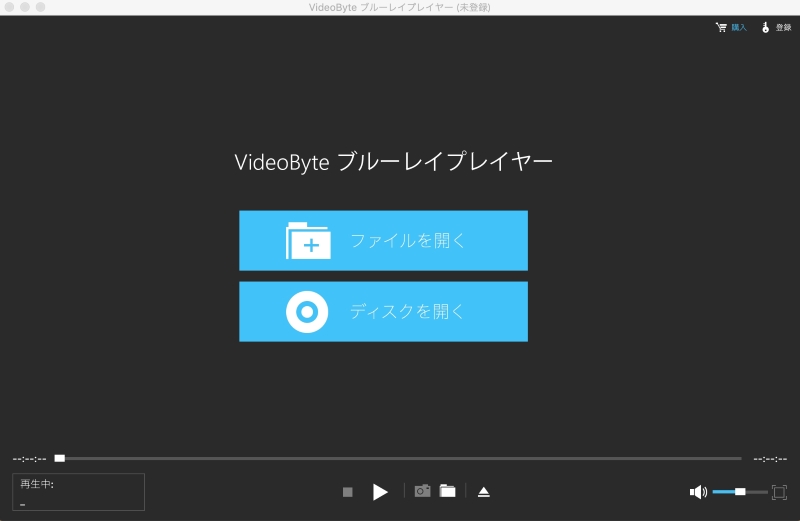
ステップ3 ISOファイルを再生する
選択したISOファイルは自動的に読み込まれますので、コントロール画面に音声トラックと字幕をニーズに応じて選択できます。
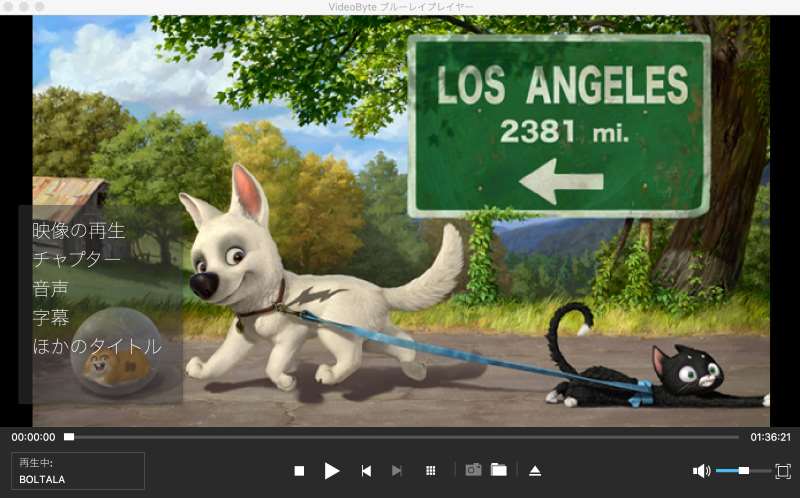
「Videobyte ブルーレイプレイヤー」は簡単でISOファイルを再生できます、一つソフトだけでDVD・ブルーレイディスクをパソコンでの再生問題も解決されますので、一番お勧めの再生方法。
【Mac内蔵ツール】Finderを利用してMacでISOを開く
FinderはMac標準機能として、ダウンロードする必要がなく、直接に使えるファイルマネージャーツールです。しかし、FinderはただISOファイルを開くことをサポートしています、ISOファイル中の動画コンテンツを楽しめたい場合はほかのソフトの力を借りなければいけません。では、Finderを利用してISOファイルを開く手順を紹介します。
Finderの操作手順
ステップ 1 Finderを起動する
Macの画面下部にあるFinderアイコン(青い笑顔のアイコン)をクリックすると、Finderウィンドウが開きます。
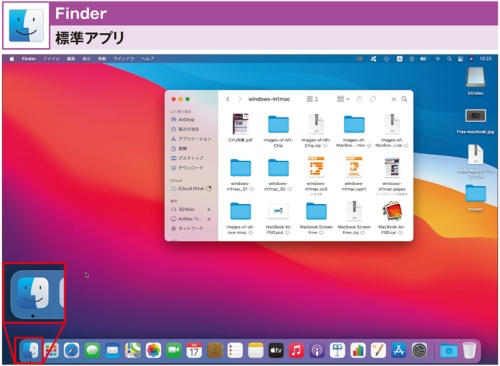
ステップ 2 ISOファイルを開く
Finderで開きたいISOファイルを探す、ファイルをダブルクリックして開きます。
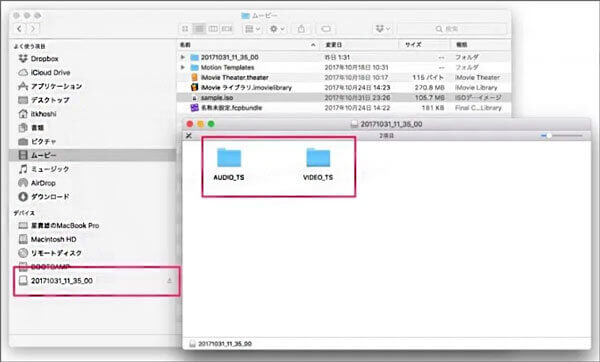
ステップ 3 ISO内容を確認する
開いた後、ISOファイルの内容は図のように表示されます。
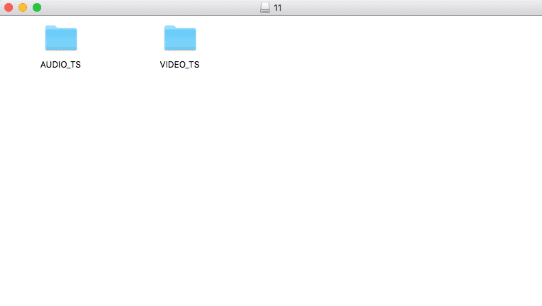
Finderを使ってISOファイルを開くことはできますが、音声ファイルやビデオファイルの内容を確認するためには、別のプレイヤーを使用する必要があります。「Videobyte ブルーレイプレイヤー」は一つソフトだけでISOファイルの元品質と内容を損失しないまま再生とコントロールできて、ほかのソフトは要りません。
【簡単で使える】VLC Media Playerを使ってISOファイルをMacで再生する
オープンソースVLC Media Playerは無料のメディアプレイヤーソフトであります。多様なファイル形式にも対応できて、ISOファイルの再生だけではなく、DVDディスクと音声ファイルの再生もサポートできます。ソフトは操作のやすさが高くてMacシステムへの適応性が高いです。
VLC Media Playerの操作手順
ステップ1 公式サイト「https://www.videolan.org/vlc/index.ja.html」でVLC Media Playerをパソコンにインストールします。
ステップ2 VLCを実行して、言語を「日本語」に指定します。設定完了後はソフトを再起動する必要があります。
ステップ3 「メディアを開く」をクリックして、再生したいISOファイルを選択します。
ステップ4 ISOファイルは自動的に再生されて、画面上のボタンを使って再生をコントロールできます。
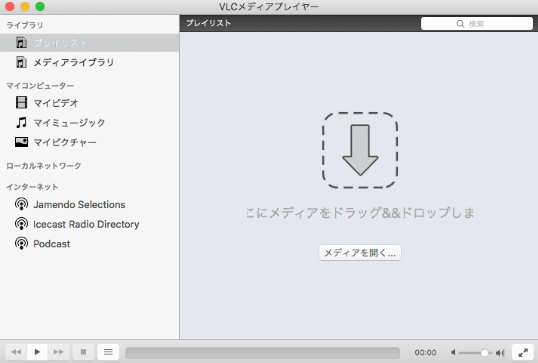
VLC Media Player操作は簡単ですが、無料ソフトウェアとしては、セキュリティと技術的な安定性には改善の余地があります。また、このソフトはBDディスクの読み込みをサポートしていません。動画再生ソフトとしては、利用範囲がそれほど広くありません。
「Videobyte ブルーレイプレイヤー」は、長年のソフトウェア開発経験を持つ会社によって開発された再生専用ソフトで、技術サポートと安全性の面で高く評価されています。ISOファイルだけでなく、DVDやブルーレイディスクをはじめ、多くの種類のファイルにも対応しています。より優れた使用体験を求める方には、ぜひお試しいただきたいソフトウェアです。
【無料】MPVプレイヤーを使ってISOファイルをMacで再生する
MPVプレイヤーは様々なメディアファイルに対応でき、無料で使えるオープンソースのメディアプレイヤーソフトです。動画と音声ファイルを再生する時に再生速度の調整機能も備えています。それではMPVプレイヤーを使ってISOファイルをMacで再生する手続きを紹介します。
MPVプレイヤーの操作手順
ステップ1 公式サイト「https://mpv.io/」でMPVプレイヤーをダウンロードする
ステップ2 MPVプレイヤーを実行して、再生したいISOファイルを画面にドラッグする
ステップ3 ISOファイルは自動的に再生されて、画面のコントロールバーで再生を調整する
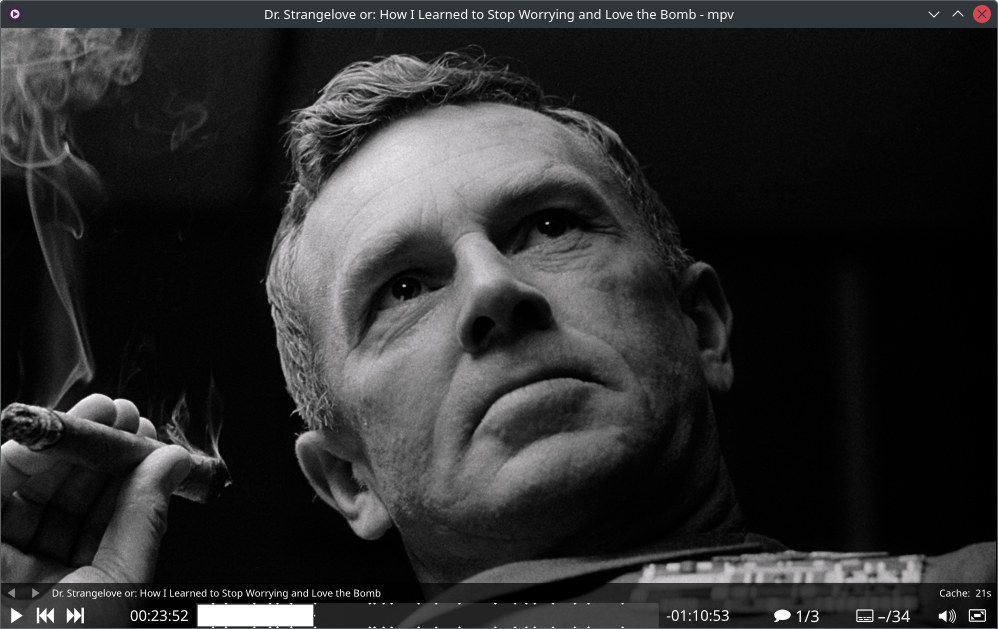
MPVプレイヤーはオープンソースであり、多くのスクリプトが含まれているため、公式サイトからのダウンロードは必ずしも便利ではありません。初心者にとっては、第三者のダウンロードサイトを利用する方が便利な場合もあります。しかし、第三者のダウンロードサイトにはセキュリティリスクが伴い、ウイルス感染や悪意のあるバンドルソフトウェアをダウンロードする可能性があるため、信頼性と安全性を確認することが重要です。「Videobyte ブルーレイプレイヤー」は安全性検証ツールの認証を受けて、信頼性のあり、ダウンロードと使い方もすごく便利な再生ソフトです。
ISOファイル再生に関するよく見える問題
WindowsでISOファイルは再生できますか?
WindowsシステムでもISOを開くツールが搭載しています。でも音声・動画内容を確認したい時は専門ソフトが必要です。「Videobyte ブルーレイプレイヤー」はWindowsシステムでもISOファイルの再生をサポートしています。
なぜMacでISOファイルの内容が見れないですか?
MacでISOファイルの内容が表示されない場合、ファイル自体が損傷している可能性があります。なお、Macに内蔵されているFinderはISOファイルを開くことができますが、ISOファイルの内容を確認するためには、他のプレイヤーが必要です。「Videobyte ブルーレイプレイヤー」は、ISOファイルを簡単に開くことができ、オリジナル品質とメニューを維持したまま、ISOファイルの再生をコントロールすることをサポートしています。
DVDディスクをISOファイルに変更する方法は?
DVDディスクをISOファイルに変更することはディスクデータをバックアップする方法の一種です、通常、専門的なソフトウェアを使用する必要があります。「VideobyteBD-DVDリッピング」は、DVDディスクをISOファイルに変換できるほか、さまざまな汎用性の高いビデオ形式へのリッピングにも対応しています。
まとめ
以上の内容では、MacでISOファイルを再生できるソフトウェアを4つご紹介しました。皆さんは、自分のニーズに合わせて適切なソフトを選んで使用できます。その中で、2つのソフトは無料ですが、操作やダウンロードに難点があり、またセキュリティ面での問題も避けられません。FinderはISOファイルを開くことはできますが、その中身を確認することはできません。今後もISOファイルを自由に視聴したい場合は、「Videobyte ブルーレイプレイヤー」をダウンロードして使用することをおすすめします。
「Videobyte ブルーレイプレイヤー」は、ダウンロードが簡単で、安全性も確認されており、ISOファイルだけでなく、さまざまなディスクやビデオ形式にも対応しています。また、DVDやBlu-rayディスクをMP4やMKVに変換する実用的な機能も搭載しており、これ一つで大満足できる再生ソフトです。このソフトは30日間の無料使用が可能なので、試してみたい方は試用版をダウンロードして、実際に体験することができます。ぜひお試しください!